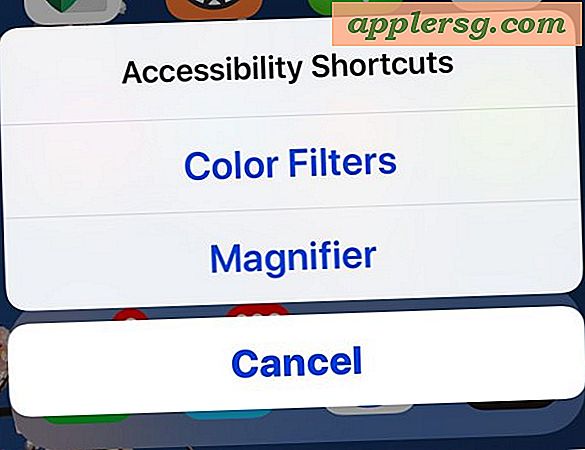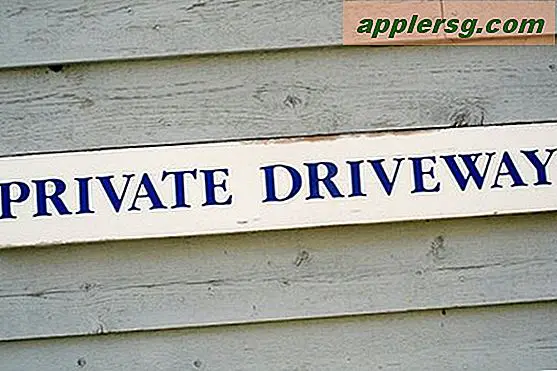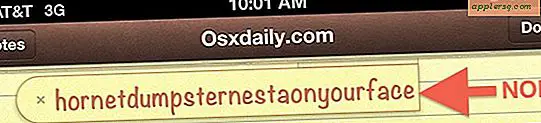Sådan får du dokken til at vises på en ekstern skærm i Mac OS X

Nyere versioner af OS X bragte betydelige forbedringer til multi-display support til Mac-brugere, der har deres computer forbundet til en ekstern skærm eller to. En af de mere nyttige funktioner ændrer sig med multi-display support er evnen til at få adgang til Dock på en af de tilsluttede skærme ved hjælp af et simpelt bevægelsesbevægelse på skærmen.
Stryg ned to gange med markøren for at vise Dock på det eksterne display
For at være klar skal du svinge ned mod bunden af skærmen på den sekundære skærm for at vise Dock.

Dette viser nøjagtig samme Dock som det, der vises på den primære skærm. Når du ser tæt på, vil du se Dock-diaserne ned på et display for at dukke op på den anden side. Bemærk, at hvis den sekundære skærm er den 'aktive' skærm, viser en enkelt nedkørselsbevægelse Dock.
Der er ikke en konfigurationsindstilling til dette - selvom brugerne skal have 'Displays har separate rum' aktiveret i Mission Control-indstillinger - og i modsætning til ældre versioner af Mac OS X er det ikke en skærm eller det andet valg baseret på den primære skærmindstilling . Dette er også universelt uanset de enkelte Dock-indstillinger, og adfærden forbliver den samme, uanset om du har Mac Dock konfigureret til automatisk at skjule og vise, da bevægelse mod Dock forbliver metoden for at afsløre den på den sekundære skærm.
Den eneste undtagelse til swipe-down gestus er, hvis du har OS X Dock placeret på venstre eller højre side af skærmen. I disse tilfælde skal du blot skrue to gange til venstre eller højre for at afsløre Dock, i overensstemmelse med hvor Dock ligger.
Brugere, der kan lide apps med fuld screening, vil nok se det er den samme dobbeltsporadfærd, der bruges til at få Dock'en til at blive vist, når den også er i OS X i OS.
Selvom Dock-adgang styres af en gestus og ikke kan indstilles eksklusivt, kan du justere indstillingerne specifikt til Mac-menulinjen, og for dem, der ikke vil have menulinjen synlige på begge skærme, kan man indstille og den anden kan gemmes med en simpel ændring i Systemindstillinger.
Denne funktion opfører sig på samme måde i OS X El Capitan, OS X Yosemite og OS X Mavericks.